第8课 放映效果我设置 教案
文档属性
| 名称 | 第8课 放映效果我设置 教案 |
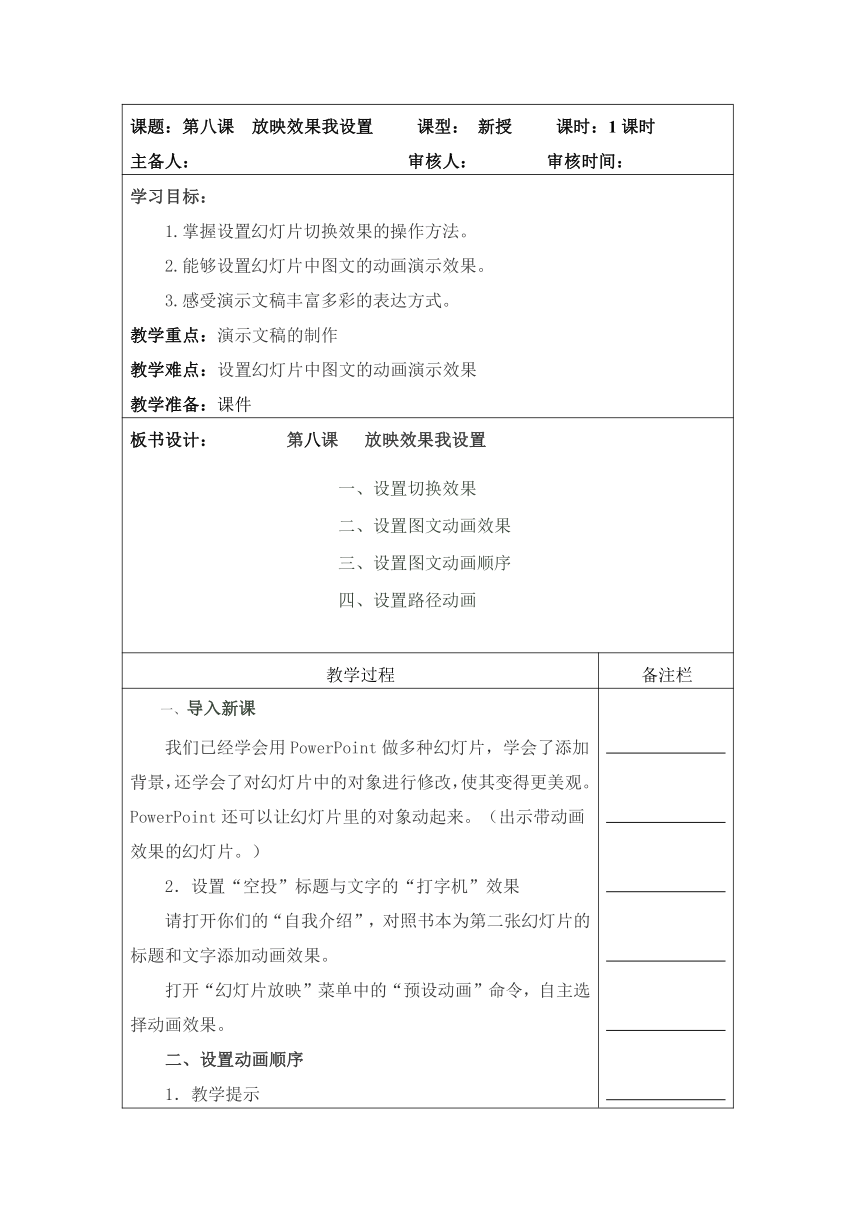
|
|
| 格式 | zip | ||
| 文件大小 | 13.1KB | ||
| 资源类型 | 教案 | ||
| 版本资源 | 人教版 | ||
| 科目 | 信息技术(信息科技) | ||
| 更新时间 | 2019-09-26 11:36:51 | ||
图片预览
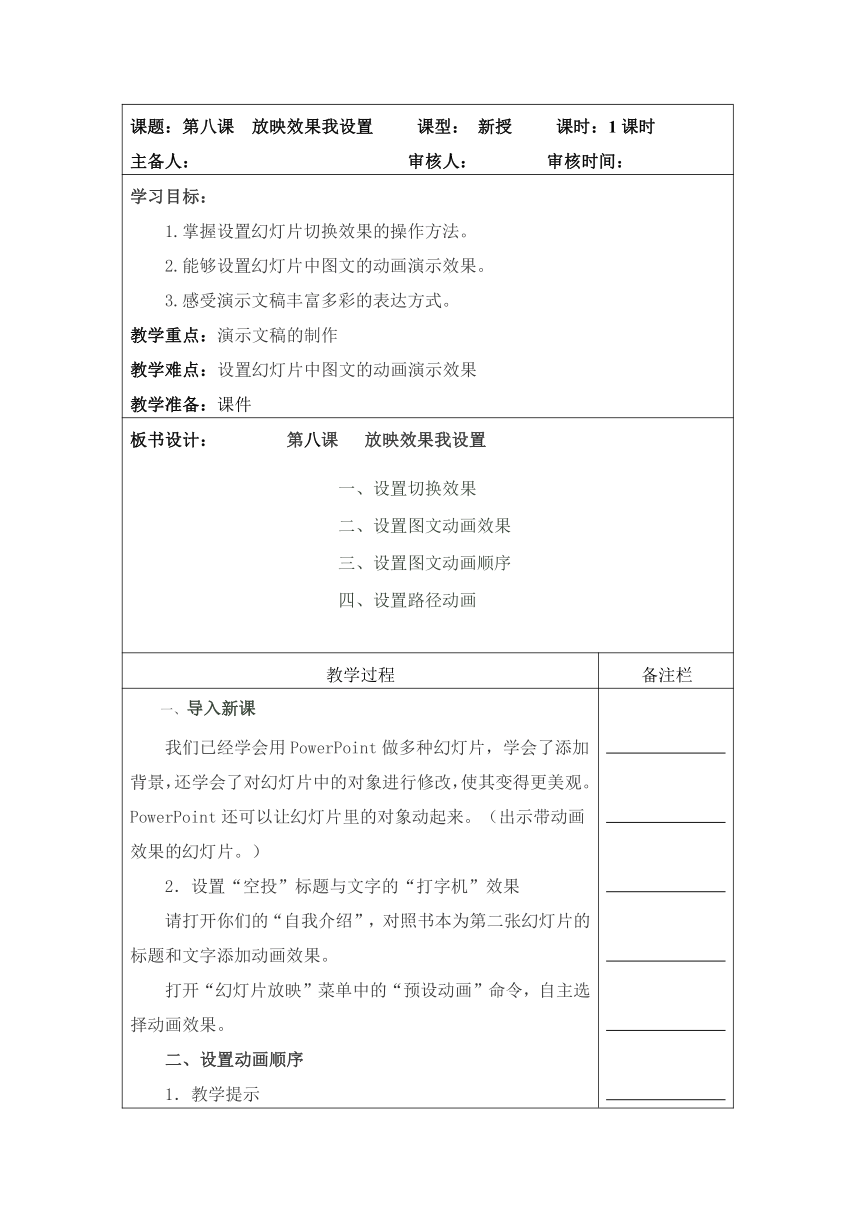
文档简介
课题:第八课 放映效果我设置 课型: 新授 课时:1课时
主备人: 审核人: 审核时间:
学习目标:
1.掌握设置幻灯片切换效果的操作方法。
2.能够设置幻灯片中图文的动画演示效果。
3.感受演示文稿丰富多彩的表达方式。
教学重点:演示文稿的制作
教学难点:设置幻灯片中图文的动画演示效果
教学准备:课件
板书设计: 第八课 放映效果我设置
一、设置切换效果
二、设置图文动画效果
三、设置图文动画顺序
四、设置路径动画
教学过程
备注栏
导入新课
我们已经学会用PowerPoint做多种幻灯片,学会了添加背景,还学会了对幻灯片中的对象进行修改,使其变得更美观。PowerPoint还可以让幻灯片里的对象动起来。(出示带动画效果的幻灯片。)
2.设置“空投”标题与文字的“打字机”效果
请打开你们的“自我介绍”,对照书本为第二张幻灯片的标题和文字添加动画效果。?
打开“幻灯片放映”菜单中的“预设动画”命令,自主选择动画效果。
二、设置动画顺序
1.教学提示
一些同学在设置动画时,经常会出现这样的问题:文字或图片的动画往往并不是按你想象的顺序出现,想一想如何解决这个问题呢??
2.设置动画顺序?
运行“幻灯片放映”菜单中的“自定义动画”命令,在“顺序和时间”选项卡中调整。?
引导学生观察并应用其他选项卡,如“效果”选项卡。
三、设置幻灯片的切换效果
1.教学提示
我们不仅可以对幻灯片的对象设置动画效果,还可以对幻灯片的切换设置各种各样的动画效果。
使用合适的切换效果可以更好地表现幻灯片所演示的内容。?
2.设置幻灯片的切换效果?
学生领会:放映时,两张幻灯片的过渡方式就是幻灯片的切换方式,可以看成是幻灯片的动画效果。?
在幻灯片浏览视图下,可以设置和预览幻灯片的切换效果,也可以预览幻灯片中使用的动画效果。?
打开演示文稿“骆驼和羊的故事”,自学课本第55—56页“动手做”,完成幻灯片的切换效果。?
改变“换页方式”的选项,设置自动放映。?
知识巩固:打开演示文稿“骆驼和羊的故事”,练习幻灯片的切换。
四、隐藏幻灯片
1.教学提示
我们在设置幻灯片的切换效果时,时常会全屏观看,看看自己的选择是否合适;而对于一些已经设置好的幻灯片则不想重复观看。这时,我们可以在“幻灯片浏览视图”中将它隐藏。?
2.隐藏幻灯片
在“幻灯片浏览视图”中,选定想要隐藏的幻灯片,单击“隐藏幻灯片”按钮。然后观看效果。?
完成切换效果的设置后,取消隐藏。
五、总结
今天你学会了?
你发现了什么问题?
六、课堂延伸
请你为每张幻灯片的对象设定各种动画效果和不同的切换方式,然后放映欣赏。
在练习过程中,学生互帮互助,学会与人分享,学会欣赏他人作品。
教学反思:
主备人: 审核人: 审核时间:
学习目标:
1.掌握设置幻灯片切换效果的操作方法。
2.能够设置幻灯片中图文的动画演示效果。
3.感受演示文稿丰富多彩的表达方式。
教学重点:演示文稿的制作
教学难点:设置幻灯片中图文的动画演示效果
教学准备:课件
板书设计: 第八课 放映效果我设置
一、设置切换效果
二、设置图文动画效果
三、设置图文动画顺序
四、设置路径动画
教学过程
备注栏
导入新课
我们已经学会用PowerPoint做多种幻灯片,学会了添加背景,还学会了对幻灯片中的对象进行修改,使其变得更美观。PowerPoint还可以让幻灯片里的对象动起来。(出示带动画效果的幻灯片。)
2.设置“空投”标题与文字的“打字机”效果
请打开你们的“自我介绍”,对照书本为第二张幻灯片的标题和文字添加动画效果。?
打开“幻灯片放映”菜单中的“预设动画”命令,自主选择动画效果。
二、设置动画顺序
1.教学提示
一些同学在设置动画时,经常会出现这样的问题:文字或图片的动画往往并不是按你想象的顺序出现,想一想如何解决这个问题呢??
2.设置动画顺序?
运行“幻灯片放映”菜单中的“自定义动画”命令,在“顺序和时间”选项卡中调整。?
引导学生观察并应用其他选项卡,如“效果”选项卡。
三、设置幻灯片的切换效果
1.教学提示
我们不仅可以对幻灯片的对象设置动画效果,还可以对幻灯片的切换设置各种各样的动画效果。
使用合适的切换效果可以更好地表现幻灯片所演示的内容。?
2.设置幻灯片的切换效果?
学生领会:放映时,两张幻灯片的过渡方式就是幻灯片的切换方式,可以看成是幻灯片的动画效果。?
在幻灯片浏览视图下,可以设置和预览幻灯片的切换效果,也可以预览幻灯片中使用的动画效果。?
打开演示文稿“骆驼和羊的故事”,自学课本第55—56页“动手做”,完成幻灯片的切换效果。?
改变“换页方式”的选项,设置自动放映。?
知识巩固:打开演示文稿“骆驼和羊的故事”,练习幻灯片的切换。
四、隐藏幻灯片
1.教学提示
我们在设置幻灯片的切换效果时,时常会全屏观看,看看自己的选择是否合适;而对于一些已经设置好的幻灯片则不想重复观看。这时,我们可以在“幻灯片浏览视图”中将它隐藏。?
2.隐藏幻灯片
在“幻灯片浏览视图”中,选定想要隐藏的幻灯片,单击“隐藏幻灯片”按钮。然后观看效果。?
完成切换效果的设置后,取消隐藏。
五、总结
今天你学会了?
你发现了什么问题?
六、课堂延伸
请你为每张幻灯片的对象设定各种动画效果和不同的切换方式,然后放映欣赏。
在练习过程中,学生互帮互助,学会与人分享,学会欣赏他人作品。
教学反思:
